의문
문제: Windows에서 0x8024200B 오류를 수정하는 방법은 무엇입니까?
Windows 업데이트 오류 0x8024200B를 수정하는 방법? 업데이트를 설치할 때 발생했습니다. 저는 윈도우 8.1을 사용하고 있습니다.
해결 답변
0x8024200B 오류는 Windows 업데이트 오류 중 하나입니다. Windows 7, 8, 8.1 및 Windows 10부터 시작하는 모든 Windows 버전에서 발생할 수 있습니다.
사용자는 이전 Windows 버전에서 Windows 10으로 업그레이드할 때 이 오류가 발생할 수 있습니다. 그러나 대부분의 경우 특정 업데이트를 설치하는 동안 발생합니다. 시스템이 사용 가능한 업데이트를 설치하거나 찾지 못하면 오류 메시지가 표시됩니다.
이 오류가 발생하는 데는 여러 가지 이유가 있습니다. 이러한 문제는 레지스트리 또는 DLL 파일의 손실 또는 손상과 관련이 있을 수 있습니다. 중요한 시스템 파일의 다양한 문제로 인해 사용 가능한 업데이트를 설치하지 못할 수도 있습니다.
사용 가능한 이전 업데이트로 인해 0x8024200B 오류가 발생할 수도 있습니다. 경우에 따라 사용하지 않는 오래된 드라이버나 소프트웨어로 인해 필요한 업데이트가 설치되지 않을 수 있습니다.
이 오류가 나타날 수 있는 마지막 이유는 바이러스 공격입니다. 후자의 문제는 일반적으로 느린 PC 성능, 백그라운드에서 실행 중인 의심스러운 프로그램, 손실되거나 액세스할 수 없는 파일과 같은 다른 문제가 뒤따릅니다.
컴퓨터가 바이러스에 감염되었다고 의심되는 경우 제안된 방법에 따라 0x8024200B 오류를 해결하기 전에 다음을 사용하여 전체 시스템 검사를 실행해야 합니다. 이미지 변경 또는 다른 보안 소프트웨어.
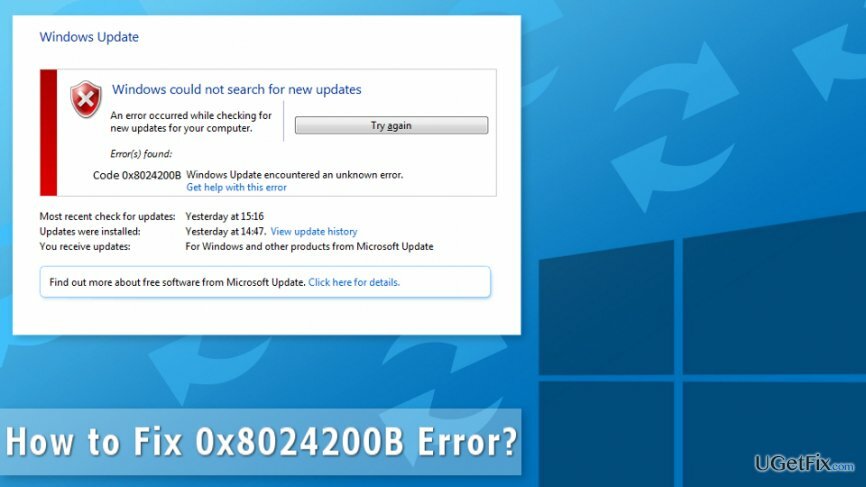
0x8024200B 오류 수정
손상된 시스템을 복구하려면 라이센스 버전을 구입해야 합니다. 이미지 변경 이미지 변경.
아래에서 컴퓨터에서 0x8024200B를 수정하고 필요한 업데이트를 설치하는 데 도움이 될 수 있는 네 가지 방법을 찾을 수 있습니다.
방법 1. Windows 업데이트 문제 해결사 실행
손상된 시스템을 복구하려면 라이센스 버전을 구입해야 합니다. 이미지 변경 이미지 변경.
이 오류를 처리하는 가장 간단한 방법은 Windows 업데이트 문제 해결사를 실행하는 것입니다. 이 프로그램은 이 오류의 원인이 되는 문제를 자동으로 식별합니다.
1. Windows 검색 상자로 이동하여 입력하십시오. "문제 해결."
2. 딸깍 하는 소리 설정 그리고 문제 해결.
3. 언더 S시스템 및 보안 F를 찾아야하는 옵션ix Windows 업데이트 관련 문제. 그것을 클릭 한 다음 클릭 "다음."
4. 문제 해결사가 문제를 식별할 때까지 기다리십시오.
다음에서 자동으로 문제 해결사를 실행할 수 있습니다. 이 링크.
방법 2. sfc 스캔 실행
손상된 시스템을 복구하려면 라이센스 버전을 구입해야 합니다. 이미지 변경 이미지 변경.
0x8024200B 오류는 파일이 없거나 손상되어 발생할 수 있습니다. 누락된 구성 요소가 문제를 일으키는지 알아내기 위해. sfc 스캔을 실행하려면 다음 단계를 따르세요.
1 다음을 입력하여 명령 프롬프트를 엽니다. cmd Windows 검색 창에서 Enter를 클릭합니다.
2. 검색 결과 목록에서 명령 프롬프트 응용 프로그램을 실행하고 관리자로 실행하십시오.
3. 명령 프롬프트 창이 나타나면 다음을 입력하십시오. “SFC/스캐노우” Enter 키를 누릅니다.
4. Windows가 시스템 검사를 완료하고 결과를 제공할 때까지 기다리십시오. 여기에서 감지되고 수정된 파일이 표시되어야 합니다.
방법 3. 보류 중인 업데이트 설치
손상된 시스템을 복구하려면 라이센스 버전을 구입해야 합니다. 이미지 변경 이미지 변경.
때때로 오래된 드라이버, 시스템 또는 기타 소프트웨어로 인해 최신 업데이트를 설치할 수 없습니다. 따라서 모든 이전 업데이트가 설치되어 있는지 확인해야 합니다.
방법 4. 컴퓨터에서 맬웨어 검사
손상된 시스템을 복구하려면 라이센스 버전을 구입해야 합니다. 이미지 변경 이미지 변경.
이전 방법 중 어느 것도 0x8024200B 오류를 수정하는 데 도움이 되지 않았다면 평판이 좋은 맬웨어 제거 프로그램으로 컴퓨터를 검사해야 합니다. 위험하고 복잡한 사이버 위협은 일반적으로 시스템 프로세스를 수정, 중지 또는 주입할 수 있습니다. 따라서 사용 가능한 업데이트를 설치하지 못할 수도 있습니다.
다음으로 시스템을 스캔하는 것이 좋습니다. 이미지 변경. 이 소프트웨어는 악성 구성 요소를 찾아 안전하게 제거합니다.
자동으로 오류 복구
ugetfix.com 팀은 사용자가 오류를 제거하기 위한 최상의 솔루션을 찾도록 돕기 위해 최선을 다하고 있습니다. 수동 수리 기술로 어려움을 겪고 싶지 않다면 자동 소프트웨어를 사용하십시오. 모든 권장 제품은 당사 전문가의 테스트 및 승인을 거쳤습니다. 오류를 수정하는 데 사용할 수 있는 도구는 다음과 같습니다.
권하다
지금 그것을 할!
수정 다운로드행복
보장하다
지금 그것을 할!
수정 다운로드행복
보장하다
Reimage를 사용하여 오류를 수정하지 못한 경우 지원 팀에 도움을 요청하십시오. 귀하의 문제에 대해 알아야 한다고 생각하는 모든 세부 정보를 알려주십시오.
특허 받은 이 수리 프로세스는 사용자 컴퓨터에서 손상되거나 누락된 파일을 대체할 수 있는 2,500만 개의 구성 요소 데이터베이스를 사용합니다.
손상된 시스템을 복구하려면 라이센스 버전을 구입해야 합니다. 이미지 변경 맬웨어 제거 도구.

웹사이트, ISP 및 기타 당사자가 귀하를 추적하지 못하도록 방지
완전히 익명을 유지하고 ISP와 정부가 감시 당신에, 당신은 고용해야 개인 인터넷 액세스 VPN. 모든 정보를 암호화하여 완전히 익명으로 유지하면서 인터넷에 연결할 수 있고 추적기, 광고 및 악성 콘텐츠를 방지할 수 있습니다. 가장 중요한 것은 NSA 및 기타 정부 기관이 뒤에서 수행하는 불법 감시 활동을 중단하는 것입니다.
손실된 파일을 빠르게 복구
컴퓨터를 사용하는 동안 예상치 못한 상황이 언제든지 발생할 수 있습니다. 정전으로 인해 컴퓨터가 꺼지거나, 죽음의 블루 스크린(BSoD)이 발생할 수 있습니다. 또는 잠시 자리를 비웠을 때 임의의 Windows 업데이트가 컴퓨터에 발생할 수 있습니다. 분. 결과적으로 학업, 중요한 문서 및 기타 데이터가 손실될 수 있습니다. 에게 다시 덮다 손실된 파일, 당신은 사용할 수 있습니다 데이터 복구 프로 – 하드 드라이브에서 아직 사용할 수 있는 파일의 복사본을 검색하여 빠르게 검색합니다.